Hvis du er en ivrig OneNote 2010-bruker, er du detmå ha lagt merke til at det automatisk starter opp så snart du logger på Windows. Akkurat som andre oppstartsprogrammer lar den deg deaktivere denne oppførselen, og starte OneNote manuelt fra Startsøk. Hvis du velger å kjøre OneNote 2010 ved oppstart, legger det OneNote-ikonet til systemstatusfeltet, og lar deg raskt starte OneNote fra OneNote Icon Standardverdier Meny. OneNote 2012 lar deg imidlertid også bruke hurtigtastkombinasjoner for raskt å få opp hovedgrensesnittet og opprette eller redigere eksisterende notater. Denne hurtigtastkombinasjonen fungerer bare hvis du ikke har deaktivert lansering av OneNote ved oppstart. Når Windows er ferdig med å starte alle oppstartselementer, bruker du bare hurtigtastkombinasjonen Windows + Shift + N for å få opp den sist redigerte Notebook-delen.

Dessverre gir OneNote ikke et alternativ for å erstatte hurtigtasteaksjonen (som åpner sist redigerte Notebook-delen). Ikke desto mindre kan du åpne side-notatet (OneNote native notesheet) ved å bruke hurtigtasten Windows + N for raskt å ta notater oglagre den med gjeldende Notebook-seksjon. Side Note tilbyr nesten alle funksjonene i OneNote Notebook, innpakket i et bånd. Som standard viser det ikke båndet, men du kan bruke knapp for å bytte til bånd for å få tilgang til de bærbare PC-relaterte funksjonene og alternativene.
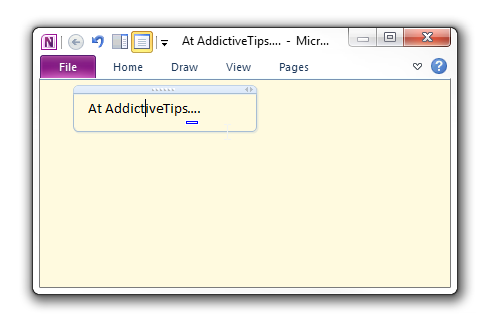
Det er verdt å nevne den hurtigtasten som er tildelt Capture Screen Clip funksjonen svarer kanskje ikke mens du bruker Win + Shift + Nog Win + N hurtigtastkombinasjoner. For å ta et skjermbilde og lagre det i din nåværende NoteBook-seksjon, åpner du først Notebook-delen eller Side-notatet ved hjelp av nevnte hurtigtaster, og bruk deretter Windows + S for å importere tatt bilde til notatboka.












kommentarer